花粉症が辛すぎて先日空気清浄機を購入しました。
ダイキン MCK70V-W 加湿ストリーマ空気清浄機 (ホワイト)って商品です。
商品レビューは↓この記事を参照してください。
アレグラが効かなかったらMCK70Vを買ってみた。空気清浄機で花粉を一掃!
このMCK70Vって商品なんですが、無線ルーターにつないで遠隔操作することが可能です。
手順としては、
1.スマホにアプリ導入(DaikinAppというキーワードでplayストアやappstoreにて検索するとすぐ出てきます)
2.無線ルーターとMCK70Vを接続
3.アプリを開くと無線ルーターと接続された空気清浄機が表示される
まあこんな感じ。
1番と3番は恐らく迷うことは無いでしょう。
問題は2番。
私が行った方法を書いていきます。
I-Odataのルーターと接続
私が使っているルーターはI-OdataのWNPR2600Gという商品です。
空気清浄機(MCK70V)の説明書を見ると、
1.WPS機能を使って接続
2.WPS機能が無かったら空気清浄機の機体や説明書に記載されているSSIDをアプリに入力して接続。
こんな感じで書いてます。
まず2番なんですが、機体や説明書にSSID(空気清浄機のネットワーク上での名前みたいなもの)なんて書いてません。。。
結構見てみたんですが、どうみてもない。。。
ってことで2番は断念。
残すは1番。
WPS機能ですが、「無線LANの接続設定を簡単に行うための規格」です。
バッファローのルーターでいうとAOSSってやつですね。
今回I-Odataの無線ルーターですが、バッファローの無線ルーターと違って物理的なAOSSボタンはルーター側に設けられていません。
パソコンやスマホのブラウザを介して設定を入れました。
分かれば簡単。無線ルーターの管理画面。
では手順です。
1.まずブラウザを開き、アドレスバーに「192.168.0.1」と入力
※ダメな場合はI-Odataのホームページに接続方法が載っていますので、そちらを参照してください。
2.管理パスワードを入れる(設定していない場合は何も入力せずにログインできます)
3.画面左の「無線接続」をクリック
4.画面上部の「WPS」をクリック
5.「WPS プッシュボタン設定 (2.4G)」という項目の右側にある「セットアップ」の項目をクリック
6.空気清浄機側の無線LANボタンを5秒ほど長押し
7.スマホにインストールしたDaikinAppで接続が出来ているか確認
私の場合はこれでいけました。
ちなみにMACアドレス認証している場合はWPS機能が使えないので、一旦解除が必要です。
接続後、無線ルーターのlogにMACアドレスが表示されているので、それを登録してあげた上で再度MACアドレス認証設定を有効にすれば問題ありません。
DaikinAppで電源を遠隔で入れれるのは非常に便利です。
「設定わかんないので使ってない」って方はもったいないのでチャレンジしてみてください。

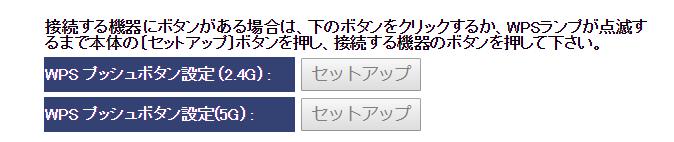


コメント